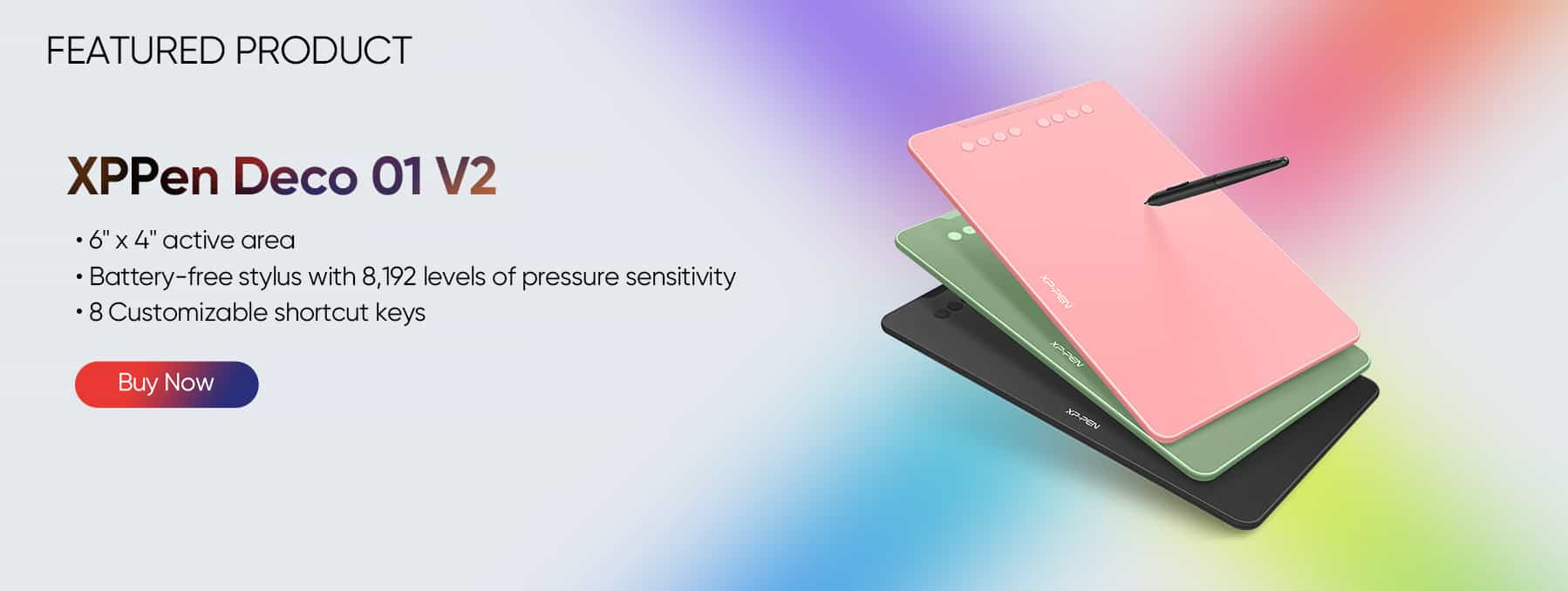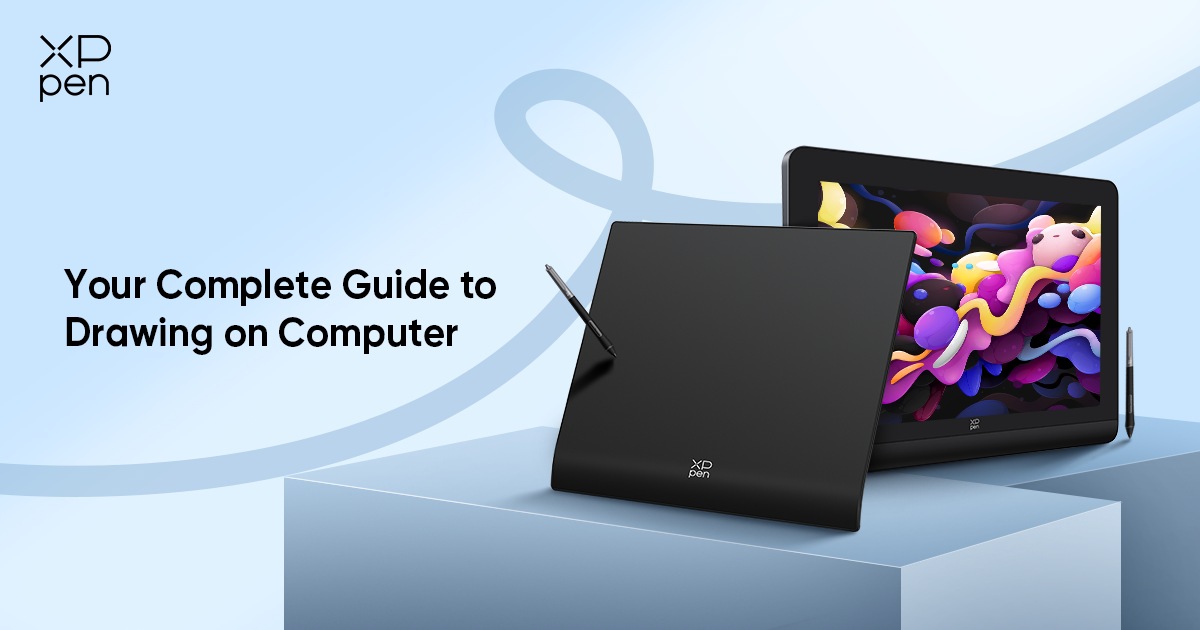
Cómo dibujar en una computadora – Guía paso a paso
PRINCIPIANTECon el desarrollo de la tecnología, a cada vez más personas les gusta dibujar en la computadora, incluso dibujar en la computadora se ha utilizado ampliamente en muchos campos profesionales, como el desarrollo de juegos, la producción de dramas cinematográficos y televisivos y el diseño industrial. Mucha gente puede preguntarse sobre sus ventajas, o incluso intentar dibujar ellos mismos con un ordenador. A continuación, te contaré las ventajas y métodos de dibujar en una computadora.
¿Cuáles son los diferentes tipos de medios de pintura?
En el vasto mundo de la expresión artística, la elección del medio pictórico tiene una influencia significativa. Hoy en día, a los artistas se les presenta una variedad de medios, cada uno de los cuales ofrece distintas oportunidades para la creatividad. En términos generales, estos medios se pueden clasificar en tres tipos: papel y lápiz tradicionales, tabletas todo en uno y técnicas basadas en computadora. El desarrollo de la tecnología nos ha permitido elegir cualquier medio que nos guste para pintar.
¿Cuáles son los beneficios de dibujar en la computadora?
Dibujar en una computadora ofrece una serie de ventajas en comparación con los métodos tradicionales. Echemos un vistazo más de cerca a algunos de estos beneficios:
Materiales ilimitados: cuando dibujas en tu computadora, puedes usar una amplia variedad de pinceles, texturas y colores. Esto le permite crear hermosas obras que no se pueden realizar con la pintura tradicional.
Corrección sencilla: el proceso de modificación de la pintura tradicional dejará rastros, pero dibujar en la computadora puede modificar su trabajo de manera fácil y sin problemas.
Control preciso: cuando dibuja con una tableta de dibujo, las herramientas de dibujo digital, como un lápiz óptico, a menudo pueden proporcionar un control preciso sobre trazos, líneas y formas, lo cual es especialmente útil para detalles intrincados.
Fácil de compartir: Las obras dibujadas en la computadora se pueden compartir con personas de todo el mundo en segundos, por lo que es bueno para difundir tu trabajo.
¿Qué se utiliza para dibujar en una computadora?
computadora
ratón
software de dibujo
tableta de dibujo
aguja
Para dibujar en una computadora, necesitas al menos una computadora y un software de dibujo. Si desea una mayor precisión, debe preparar herramientas como un mouse, una tableta gráfica y un lápiz óptico.
¿Cómo dibujar en una computadora?
Método 1. Dibujar en la computadora con el mouse.
Usar un mouse es la forma más fácil de dibujar en una computadora si no necesitas mucha precisión en el dibujo. A continuación presentaré los pasos detallados.
Paso 1: elige tu software de dibujo
Seleccione un programa de dibujo que se adapte a sus necesidades. Programas como Adobe Photoshop, GIMP, Krita y Paint.NET son opciones populares para el dibujo digital. Asegúrese de tener el software instalado en su computadora. O simplemente puedes usar la aplicación Windows Paint.
Paso 2: configura tu espacio de trabajo
Abra el software de dibujo y cree un nuevo lienzo. Ajuste el tamaño del lienzo según sus preferencias. Familiarízate con las diferentes herramientas disponibles, incluidos pinceles, colores, capas y el borrador.
Paso 3: elige tu pincel
Selecciona un pincel básico para empezar. Un cepillo redondo simple es una buena opción. Ajuste el tamaño del pincel según el nivel de detalle que desee lograr.
Paso 4: comience a dibujar
Comience con un boceto aproximado de su tema. Utilice trazos ligeros y formas básicas para delinear los elementos principales. Dado que la precisión puede ser un desafío con un mouse, no se preocupe por la perfección en esta etapa.
Paso 5: agregar color
Una vez que esté satisfecho con su boceto refinado, puede comenzar a agregar color. Cree una nueva capa debajo de la capa de su boceto y use la herramienta Bote de pintura para completar los colores base. Alternativamente, use la herramienta Pincel para colorear más controladamente.
Paso 6: Detallando
Continúe agregando detalles a su obra de arte. Tómate tu tiempo para refinar los diferentes elementos, prestando atención a la textura, la iluminación y cualquier característica compleja.
Consejos: mientras trabaja, asegúrese de guardar su progreso con regularidad. Guarde su obra de arte en un formato que conserve las capas (como PSD) para que pueda realizar ajustes más adelante si es necesario.
Método 2. Dibujar en la computadora con una tableta gráfica y un lápiz
Si desea dibujar con mayor precisión en su computadora, debe equiparla con una tableta de dibujo y un lápiz óptico. Ahora, comencemos a dibujar en la computadora con la tableta gráfica y el lápiz óptico.
Paso 1: preparar una computadora
¿Cómo hacer dibujos en una computadora? ¿Estás pensando en comprar una computadora nueva antes de dibujar? No es muy necesario, puedes usar tu computadora si su sistema es común y funciona bien. Si no tienes una computadora, será mejor que compres una computadora con mejor rendimiento y una pantalla más grande.
Paso 2: Elige tu tableta gráfica con sensación de papel
¿Cómo facilitar el dibujo por computadora? ¡Ten una tableta de dibujo! ¡Hace una gran diferencia! Pero aquí está el consejo profesional: opte por una tableta de dibujo que parezca dibujar en papel real. Hará que tu viaje artístico sea mucho más fluido.
Las características clave de una tableta gráfica incluyen la propia tableta, controles táctiles, sensibilidad a la presión del lápiz y otros útiles botones de acceso directo. Cuando conecte su tableta a la computadora, mostrará su obra maestra tomando forma directamente en la pantalla de la computadora. Las marcas de tabletas gráficas más populares son XPPen, Wacom y Huion, que son altamente recomendadas por usuarios de todo el mundo.
Debes considerar si es compatible con tu computadora portátil y con el software al elegir una tableta gráfica. Porque no sirve de nada si no es compatible con tus otros dispositivos. Resolver el problema hará perder mucho tiempo.
Aquí recomiendo dos tabletas de dibujo XPPen para todos. La marca XPPen tiene una historia de 18 años. Si eres nuevo en el dibujo en PC, te recomiendo que utilices la pen tablet XPPen Deco 01 V2 pen tablet. Deco 01 V2 es una tableta gráfica con un área de trabajo de 10 x 6,25 pulgadas. Pero con solo 8 mm de grosor, puedes llevarlo a cualquier lugar sin la carga de cargar con una tableta pesada.
El lápiz admite efectos de pincel en ángulo de hasta 60 grados para lograr líneas y trazos más suaves y naturales. ¡El lápiz óptico no tiene batería y no es necesario cargarlo! El lápiz óptico es realista con 8192 niveles de sensibilidad a la presión, lo que le brinda la inteligencia para modificar, navegar y crear con una paleta completa de pinceles y bolígrafos.
Si desea obtener mejores efectos de pintura, le recomiendo que compre XPPen Artist 24 Pro. Artist 24 Pro tiene las siguientes características:
✔La primera pantalla gráfica 2K QHD de 23,8 pulgadas
✔ Gama de colores: 88% Adobe® RGB
✔ Función de inclinación de soporte
✔ Dos ruedas de dial rojas + 20 teclas de acceso directo personalizables
✔ Admite conexión USB-C a USB-C
✔ Teclas sensibles al tacto diseñadas para evitar que se peguen
Paso 3: encuentre un software de dibujo adecuado
Ahora que tiene su computadora y tableta listas, también necesita utilizar el software de dibujo adecuado a sus necesidades. Estos son algunos de los mejores programas de dibujo que puedes probar:
Adobe Photoshop CC: Es un programa de edición de fotografías muy utilizado y recomendado por artistas digitales de todo el mundo. Adobe Photoshop proporciona una experiencia de dibujo fluida y precisa. Viene con una variedad de herramientas, desde una herramienta de texto principal hasta una herramienta de lápiz y varios pinceles. Úselo para hacer su creación más conveniente.
Affinity Designer: Affinity Designer es un software de diseño de gráficos vectoriales preciso, rápido y fluido. Tiene muchas formas personalizables que se pueden usar para diferentes patrones geométricos, que formarán sus elementos de diseño. También puede cambiar a diferentes entornos de píxeles. Cuando trabaja en Affinity Designer, puede obtener una respuesta rápida y mover y escalar automáticamente sus dibujos para diferentes dispositivos.
Clip Studio Paint: es un programa de pintura digital utilizado por artistas y diseñadores para una variedad de propósitos, que incluyen animación, cómics, arte conceptual, pintura, etc. Funciona con Windows, Galaxy, Mac OS, iOS, Android y Chromebooks. Clip Studio Paint tiene capacidades para cómics, manga y webtoons, como efectos rápidos y líneas saturadas, bolígrafos y pinceles realistas, etc. Sus propiedades prácticas y distintivas lo hacen excelente para renderizar y entintar.
Krita: Krita es una herramienta de pintura gratuita y de código abierto diseñada para pintores, ilustradores y quienes trabajan en el negocio de los efectos visuales. Krita es una excelente alternativa tanto para principiantes como para artistas digitales experimentados. Krita tiene un estabilizador de pincel para suavizar y estabilizar las pinceladas. Tiene más de 100 variaciones de pincel y es un selector de color versátil. Además, cuenta con más de nueve motores de cepillos exclusivos que le permiten adaptar sus cepillos a demandas específicas.
Paso 4: No olvides el útil lápiz óptico
Cuando tenga su computadora, tableta gráfica y software de dibujo, debe agregar accesorios como un lápiz óptico para completar su configuración.
Invertir en un lápiz óptico versátil puede hacer que su proceso de pintura sea más fluido. En términos de peso y ergonomía, el lápiz óptico de alta calidad es agradable. La configuración del botón de acceso directo y la ubicación del lápiz, además de los diversos tamaños de punta, también pueden producir resultados diversos. Puede consultar este artículo para elegir un lápiz óptico adecuado.
Paso 5: conecta tu computadora a la tableta gráfica
Es posible conectar tabletas de dibujo a una PC mediante cable, USB o WiFi. Siga estos pasos para conectar su tableta gráfica a su PC.
1. Conecte los puertos del cable para conectar la tableta gráfica y la PC. Cuando conecte la tableta gráfica a un puerto USB, comenzará a funcionar.
2. Conecte su lápiz. Puede omitir este paso si su lápiz óptico es inalámbrico.
Aquí te recomiendo que uses XPPen Stylus porque funciona con tecnología EMR para que puedas dibujar sin problemas.
3. Siga las instrucciones del fabricante para instalar el controlador y reiniciar su computadora.
4. Además, también puedes conectar la tableta gráfica mediante un cable USB. Una vez conectado, se mostrará una notificación indicando que el dispositivo se ha conectado correctamente.
Una vez realizadas todas las conexiones, puede comenzar su creación en la tableta de dibujo.
La tableta de dibujo adecuada puede hacer que el dibujo sea más fluido y eficiente. Encuentre la tableta gráfica adecuada para usted con estas potentes pantallas y accesorios de dibujo XPPen.
Preguntas frecuentes sobre dibujar en una computadora
P1: ¿Puedo usar mi computadora para dibujar?
Por supuesto. Puede usar una computadora con un mouse para dibujar. Si desea dibujar con mayor precisión, la mejor opción es conectar una tableta gráfica a su computadora.
P2: ¿Puedo usar una tableta gráfica con mi PC?
Seguro. Aquí le recomiendo encarecidamente que utilice tabletas de dibujo XPPen para obtener una mejor experiencia de dibujo.
https://www.xp-pen.com/la-es/product P3: ¿Qué aplicaciones puedo usar para dibujar en mi computadora?
Puedes dibujar en tu computadora con varias aplicaciones excelentes como Adobe Photoshop, Clip Studio Paint y Paint.NET... La elección de la aplicación depende de tus preferencias, nivel de habilidad y el tipo de dibujo que deseas crear.
Conclusión
Si bien dibujar en una computadora puede haber parecido complicado al principio, los avances tecnológicos y la incorporación de tutoriales han eliminado muchas barreras al brindar a los usuarios herramientas de dibujo más fáciles de usar. Ahora los diseñadores gráficos pueden redescubrir la sensación de dibujar a mano en una tableta gráfica. Pueden crear excelentes trabajos dibujados a mano utilizando excelentes tabletas de dibujo y software de dibujo XPPen.
Intente utilizar el método de este blog para crear sus pinturas.
Sobre nosotros
Originada en 2005, XPPen es ahora una de las principales marcas de HANVON UGEE, integrada con productos, contenidos y servicios de dibujo digital como una marca digital de innovación en arte digital destacada a nivel mundial.
Saber más